クイックアンサー:
BBC Soundsを直接モバイルアプリやウェブサイトからダウンロードするか、SurFast Video DownloaderやTubeRipperのようなサードパーティツールを使用してダウンロードできます。さらに、BBCからオーディオを録音して好きなオーディオコンテンツをキャプチャすることもできます。
BBC Soundsは、幅広いオーディオコンテンツを提供するオーディオストリーミングプラットフォームおよびアプリケーションです。豊富なオーディオコンテンツの中から、お気に入りの音楽やポッドキャストに出会い、オフラインで聴くために保存したい場合があります。そんな場合は、正しい場所に来たのです。ここでは、BBC SoundsをMP3形式でダウンロードする方法を紹介します。コンピューターを使用している場合でも、モバイルを使用している場合でも、対応する解決策を見つけることができます。
BBC Soundsアプリからダウンロード
BBC Soundsは、AndroidやiPhone向けのBBC Soundsアプリからアクセスできる、オフラインで聴くために好きな番組やポッドキャストを保存するための組み込みのダウンロード機能を提供しています。モバイル版を使用している場合、BBC Soundsからお気に入りのポッドキャストや番組を手に入れるための最も簡単なソリューションを利用できます。
注意: BBC Soundsのすべてのアイテムでダウンロード機能が利用できるわけではありません。これは、特定のアイテムがストリーミング専用であり、ダウンロードできないためです。また、BBC Soundsアプリでラジオ番組をダウンロードすることは、英国外からの権利制限のため許可されていません。
iPhoneまたはAndroidでBBC Soundsアプリをダウンロードするには:
ステップ1. BBC Soundsアプリを開きます。
ステップ2. 保存したいエピソードを見つけてタップします。
ステップ3. 下のダウンロードボタンをタップしてください。
ステップ4. マイサウンド > ダウンロード に移動して、ダウンロードしたオーディオを確認します。
BBC Soundsをそのウェブサイトからダウンロードする
一部のBBCポッドキャストはBBC Soundsのウェブバージョンでもダウンロードでき、BBCのウェブサイトから直接コンピュータにダウンロードできます。選択したポッドキャストをダウンロードするためのダウンロードオプションがない場合、それはおそらくBBC Soundsの独占ポッドキャストであり、BBC Soundsのモバイルアプリやタブレットアプリを使用してのみダウンロードできます。ウェブサイトからBBCポッドキャストをダウンロードする手順があります。
BBC Soundsのウェブサイトからダウンロードするには:
ステップ1. BBC Sounds のウェブサイトにアクセスし、ダウンロードしたいポッドキャストを見つけます。
ステップ2. プログラムのウェブサイトを選択し、ダウンロードをクリックしてください。
ステップ3. 高音質(128kbps)または 低音質(64kbps)を選択して、BBCのポッドキャストをコンピュータにダウンロードを開始します。
ステップ4. ダウンロードに移動して、MP3ファイルを確認してください。
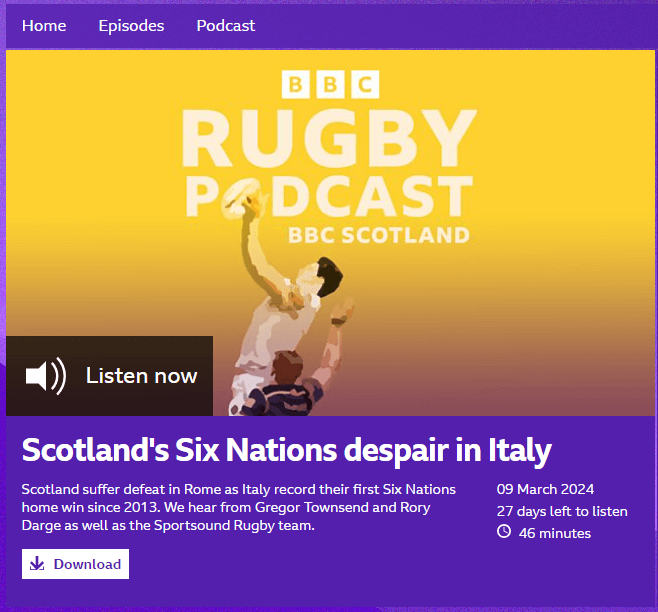
高品質でBBC SoundsをMP3形式でダウンロードする方法
ツール: SurFast Video Downloader
BBC Soundsからポッドキャストや音楽をダウンロードするには、Windows&Mac用のSurFast Video Downloaderを適用できます。これにより、コンピューターでBBC Soundsを高品質のMP3形式で一括ダウンロードすることができます。複数のオーディオトラックを一度にダウンロードしたいときに非常に便利です。さらに、BBCビデオをダウンロードするのに役立つビデオダウンローダーでもあります。BBCビデオをダウンロードしたいかどうかに関わらず、このツールは役立ちます。
コンピューターにBBC Soundsをダウンロードするには:
ステップ1. SurFast Video Downloader にBBC Soundsのリンクを貼り付け、リンクの解析を待ちます。
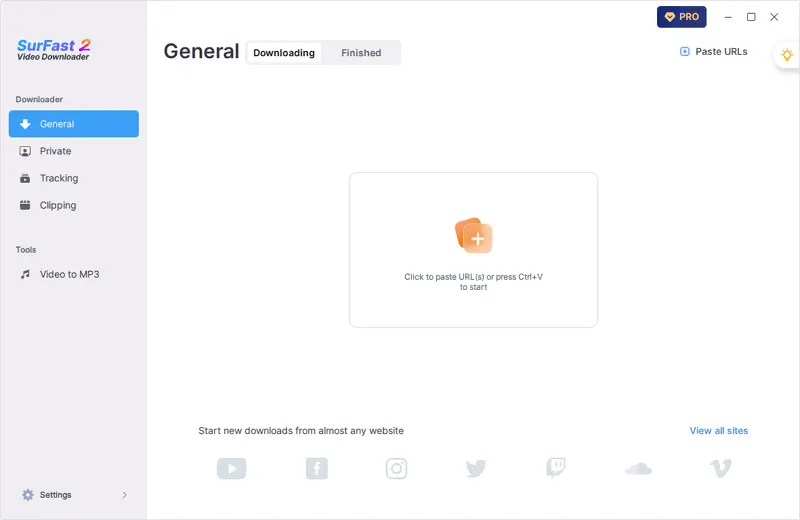
ステップ2. 出力オーディオ形式と品質を選択し、ダウンロードをクリックします。
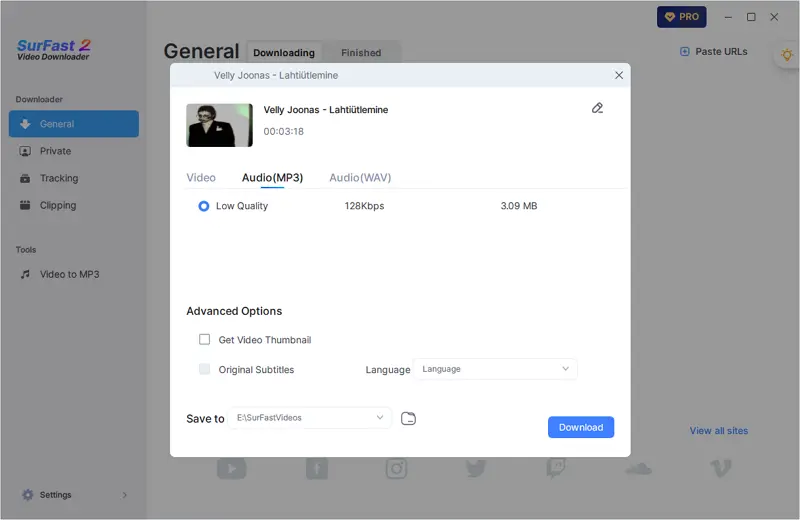
ステップ3. オーディオファイルを確認するには、完了をクリックします。
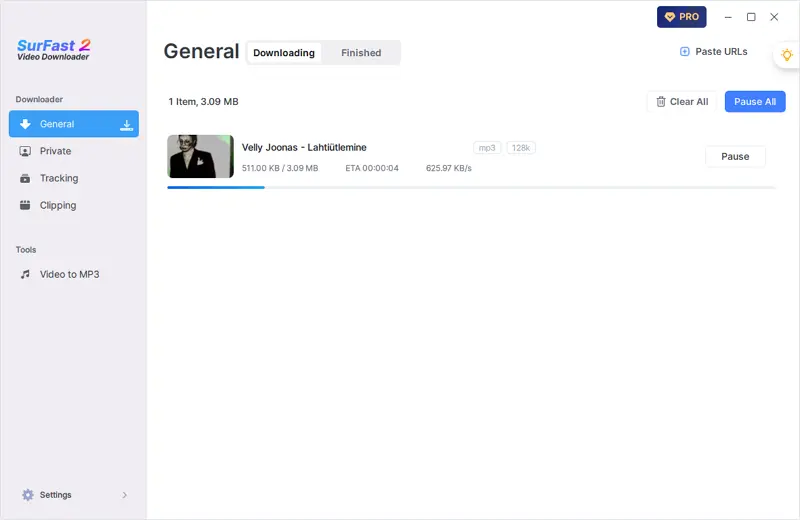
SurFast Video Downloaderは、1,000以上のサイトをサポートする多目的なビデオおよびオーディオダウンローダーです。他のサイトからストリーミングオーディオをダウンロードしたい場合でも、このツールを使用して、希望するコンテンツをキャプチャすることができます。
BBC Sounds Online からダウンロード
あなたが好きなポッドキャストをダウンロードできるオンラインBBC Sounds Downloaderサービスもあります。その1つがTubeRipperです。これはBBC SoundsをMP3形式でダウンロードするだけでなく、BBCのオーディオをM4A、FLAC、OGG、またはWAV形式で保存するのにも役立ちます。さらに、TubeRipperはデスクトップとモバイルの両方と互換性があります。コンピュータを使用しているか、モバイルを使用しているかに関係なく、お気に入りのポッドキャストや音楽をBBC Soundsからデバイスに取得するために使用できます。
BBC SoundsをオンラインでMP3に変換するには:
ステップ1. BBCのオーディオトラックをダウンロードしたいリンクをコピーします。
ステップ2. TubeRipperにアクセスし、URLを貼り付け、その後矢印アイコンをクリックします。
ステップ3. Extract Audio の隣にある三角形アイコンをクリックし、MP3 を選択してください。
ステップ4. オーディオのダウンロードが完了するのを待って、ダウンロード内のファイルを確認してください。
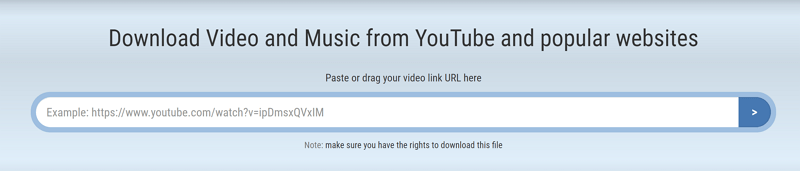
ボーナスのヒント:BBC Soundsからライブラジオを録音する
BBC Soundsのライブラジオをダウンロードできないことに気づくかもしれませんが、使用しているBBC Soundsダウンローダーに関係なくダウンロードできません。ライブラジオはダウンロードできないため、BBCのライブラジオを録音して所望のコンテンツをキャプチャすることをお勧めします。そのような方法を試してみることに興味がある場合、SurFlex Screen Recorder がお手伝いできます。そのオーディオ録音機能は、コンピューター上で内部オーディオを録音する効果的な手段を提供し、BBCラジオ局を簡単に録音できます。
BBC Sounds からライブ配信を録音するには:
ステップ1. SurFlex Screen Recorderを起動し、音声録音モードを選択し、設定をクリックしてオーディオ形式と品質をカスタマイズします。

ステップ2. MacまたはPCでインターネットラジオを録音するには、オプションの中からSystemSoundを選択する必要があります。準備ができたら、RECをクリックします。

ステップ3. ラジオ録音が完了したら、停止をクリックします。

ステップ4. ポップアップウィンドウでオーディオ録音を確認します。

“ストリーミングオーディオを録音する方法“のガイドから、より実用的なヒントを得ることができます。
まとめ
ポッドキャストをダウンロードしたい場合、利用可能な場合は組み込みのダウンロード機能を利用するのが最も簡単な方法です。ただし、ダウンロード可能なオーディオトラックが利用できない場合や、BBC Soundsから複数のポッドキャストを同時にダウンロードしたい場合は、SurFast Video Downloaderのようなサードパーティツールを適用する必要があります。
著者について
関連記事
-
TumblrからMacで音楽をダウンロードする方法
このガイドでは、MacでTumblrから音楽をダウンロードする3つの異なる方法を紹介します。詳細を確認するために読み続けてください。
Myra Xian 更新日 -
簡単にニコニコ動画をmp3に変換する方法
あなたがコンピュータや携帯電話でNiconicoをMP3にダウンロードする予定なら、このガイドを確認して簡単な3つのヒントを得てください。
Myra Xian 更新日 -
Instagram 音声をダウンロードする4つの方法
いろいろなインスタグラムオーディオダウンローダーツールやサービスを使って、InstagramオーディオをMP3にダウンロードする方法を知るでしょう。
Myra Xian 更新日

